Photoshop的应用范围非常广泛,不仅被专业设计师和摄影师广泛使用,还被应用于各种行业和领域。例如,广告设计师可以使用Photoshop来制作海报、广告等视觉作品;网页设计师可以使用Photoshop来处理网页图像和制作网页元素;摄影师可以使用Photoshop来对照片进行后期处理和修饰等。本文是教大家用PS抠公章的,想要了解的就一起来学习PS抠公章的方法吧,一起去看看吧,相信对大家一定会有所帮助的哦。
PS抠公章的操作步骤
1、用Photoshop打开你需要抠公章的扫描件。
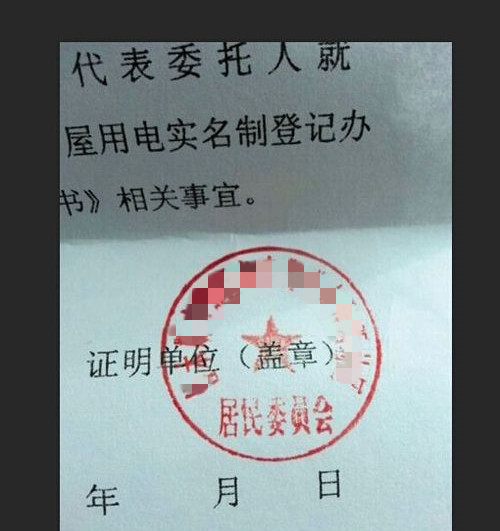
2、同时按下CTR+J,复制一下背景图层,得到图层1
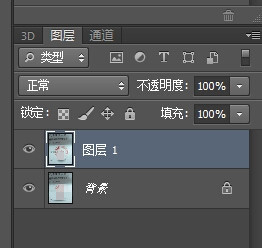
3、鼠标点击。“选择——色彩范围”。用吸管工具选择扫描图中红色公章部分
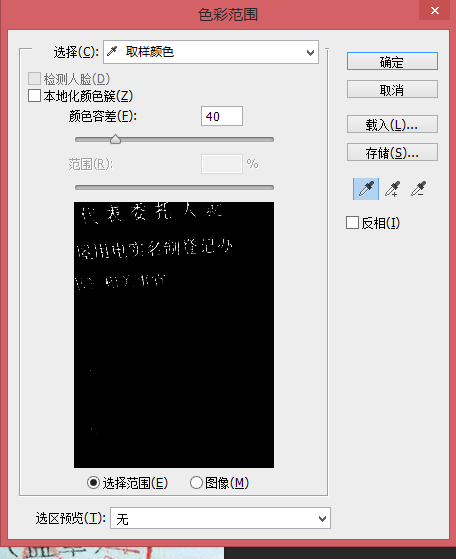
4、默认的参数会显得不清晰。点击右侧的“+”符号,增加红色范围
直到合适为止。
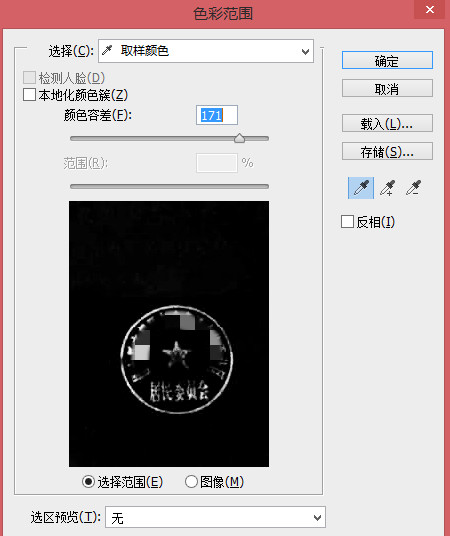
5、选好后,点击确定回到画布。得到印章的选区

6、复制选区到新的图层,得到图层2
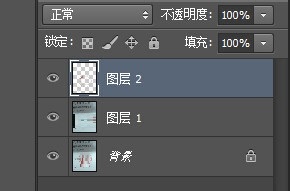
7、到此公章的大概轮廓已经扣出来了。为了更精细可以调整下色相饱和度即可
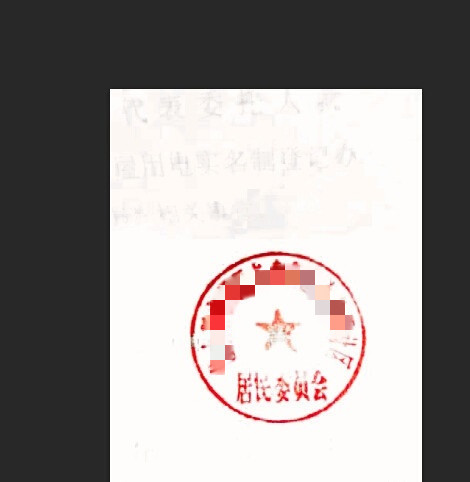
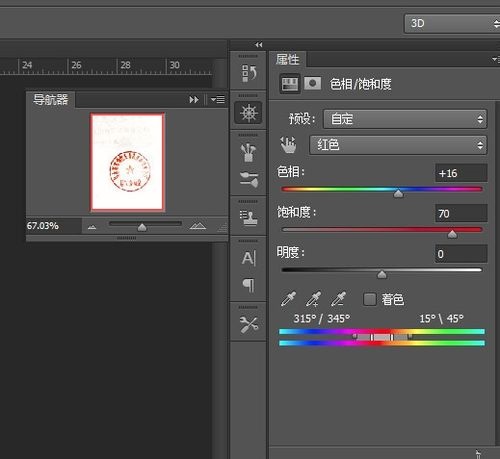
8、最后保存图片为PNG格式,放到word等地方即可。

上面就是小编为大家带来的PS抠公章的教程,希望对大家能够有所帮助哦。






